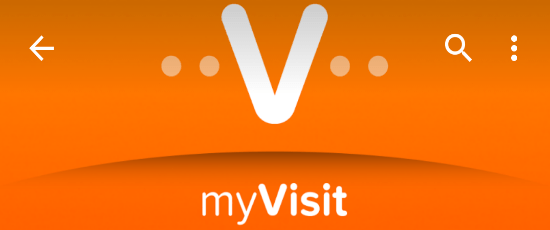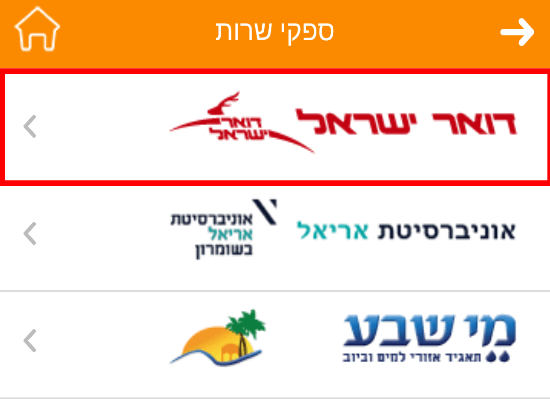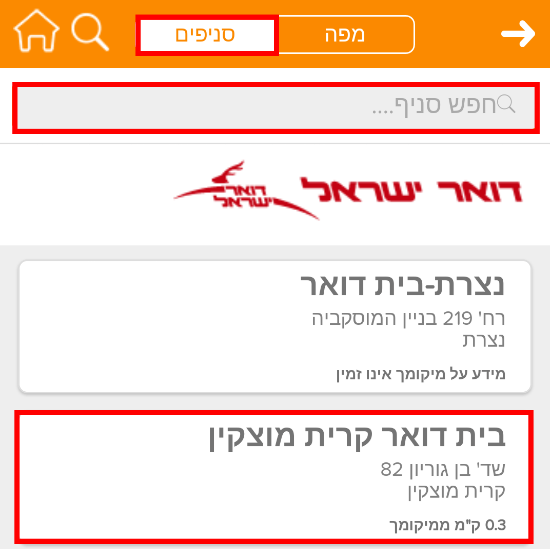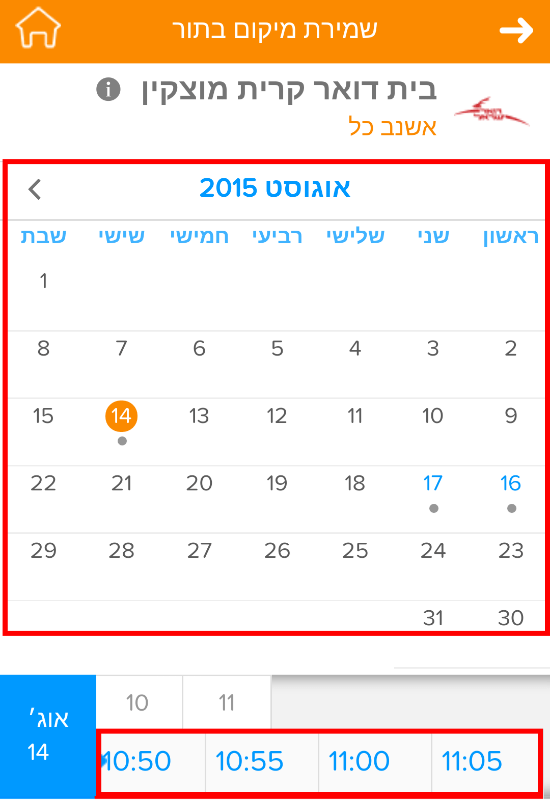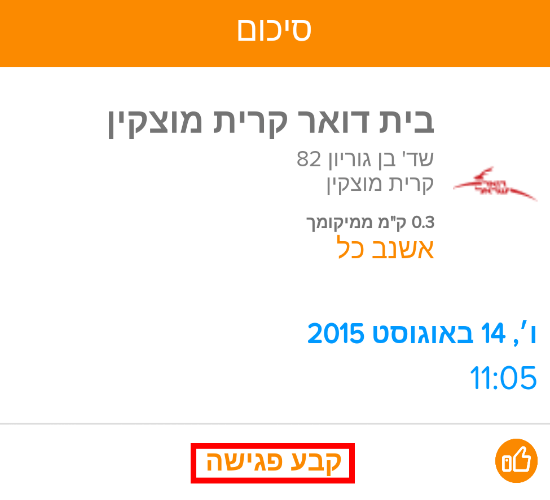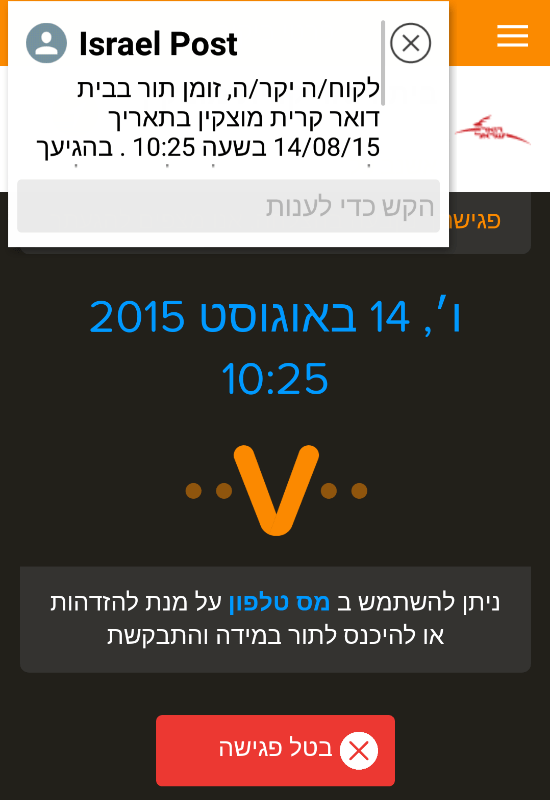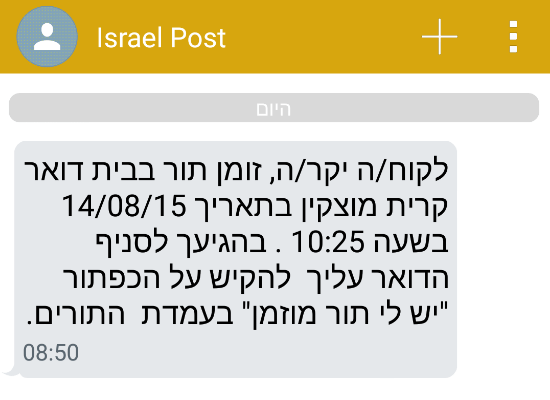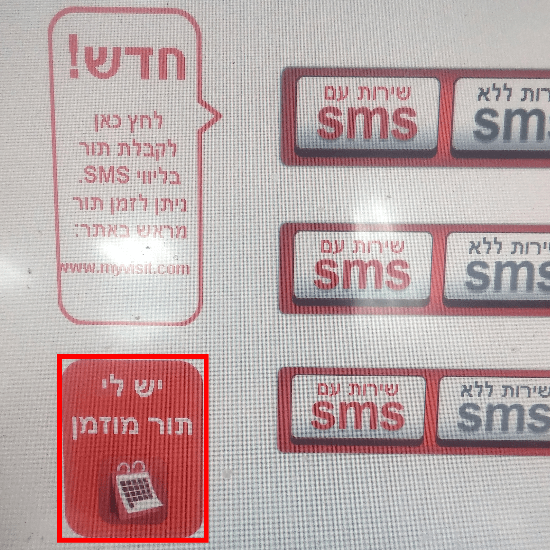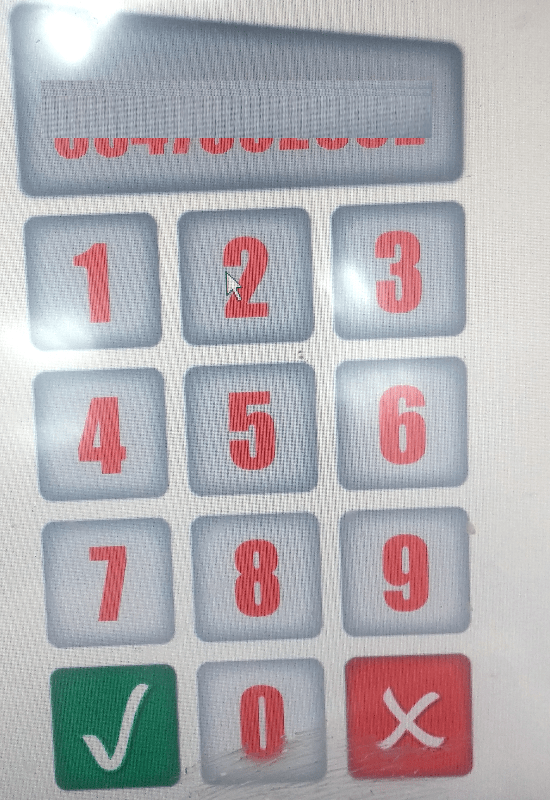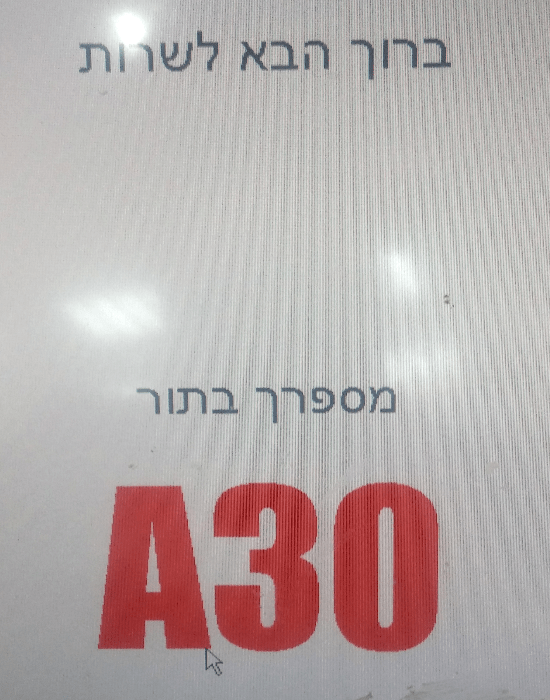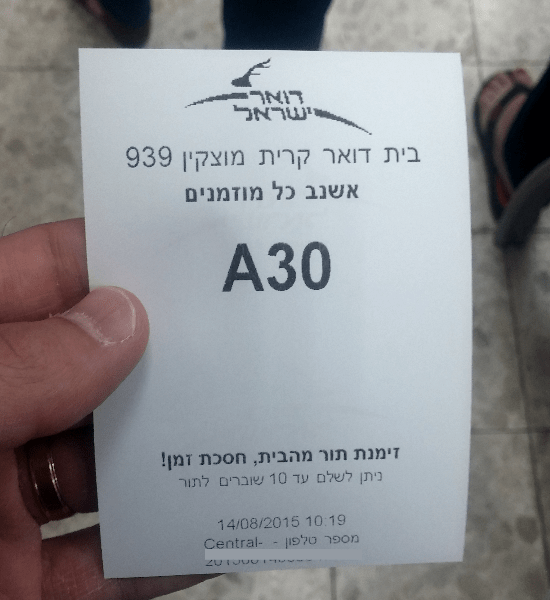זימון תור לדואר מהבית באמצעות האינטרנט או מהאפליקציה החדשה
דואר ישראל מתחדשת בשירות חדש של הזמנת תורים דרך אפליקציה חדשה שנקראת My Visit. ניסינו, התרשמנו ואהבנו !!
אז לאחר שחבר סיפר לנו בהתרגשות על האפליקציה החדשה שהוא ניסה, אשר באמצעותה הוא הזמין תור לדואר מהבית, ו- 10 דקות לפני שהגיע תורו הוא קפץ לסניף הדואר וקיבל שירות תוך שניות !!
גם אנחנו החלטנו לנסות את השירות החדש של דואר ישראל, וכמובן לכתוב לכם מדריך, כמו שאנחנו תמיד אוהבים לעשות 🙂
האפליקציה החדשה של דואר ישראל לזימון תור מהבית My Visit
המדריך לשימוש באפליקציה My visit והזמנת תור לדואר מהבית
1. הורידו את האפליקציה My visit ל- אנדרואיד או ל- אייפון.
2. לאחר שהורדתם את האפליקציה למכשיר הפעילו אותה –> בחלון הראשי של ספקי שירות, הקליקו על "דואר ישראל" (כמתואר בתמונה מספר 1).
תמונה מספר 1: הקליקו על הזמנת תור לדואר ישראל
3. הקליקו על חלונית החיפוש ושם הקלידו את שם סניף הדואר הקרוב לביתכם, או הקלידו את העיר בה אתם נמצאים –> לאחר מכן בחרו את סניף הדואר הרצוי (שימו לב, שכעת לא כל סניפי הדואר תומכים בשירות) (כמתואר בתמונה מספר 2).
תמונה מספר 2: חפשו את סניף הדואר הקרוב לביתכם
4. בחרו את השירות אותו אתם מעוניינים לקבל בסניף הדואר (אנחנו רצינו לשלם חשבון מים, אז בחרנו "אשנב כל", אם תרצו לקבל דואר בחרו באפשרות "מסירת דואר ללקוח") (כמתואר בתמונה מספר 3).
הערה: שימו לב שהסניף שבחרתם מופיע בכותרת.
תמונה מספר 3: בחרו בשירות הרצוי
5. בחרו את תאריך שבו תרצו להגיע לסניף הדואר –> לאחר מכן, בחרו את השעה הרצויה לקבלת השירות המבוקש (כמתואר בתמונה מספר 4).
תמונה מספר 4: בחרו תאריך ושעה בהם תגיעו לסניף הדואר
6. כעת יופיע מולכם חלון המבקש את אישורכם לקביעת התור –> בדקו שהשעה, התאריך וסניף הדואר הרצויים הם אכן נכונים, לאחר מכן הקליקו על "קבע פגישה" (כמתואר בתמונה מספר 5).
תמונה מספר 5: הקליקו קבע פגישה בכדי לאשר את התור
7. לאחר מכן תקבלו למכשירכם SMS שמאשר את התור שקבעתם (כמתואר בתמונה מספר 6 ותמונה מספר 7).
תמונה מספר 6: קבלת SMS לסמארטפון שהתור לדואר מאושר
תמונה מספר 7: SMS המאשר את התור שהוזמן לדואר
8. הגיעו לסניף הדואר כ-10 דקות לפני התור שלכם –> בכניסה לסניף (בדרך כלל) תחכה לכם עמדה לקבלת התור –> בעמדה לחצו על האפשרות "יש לי תור מוזמן" (כמתואר בתמונה מספר 8).
תמונה מספר 8: עמדה בסניף הדואר להוצאת פתק עם מספר התור שהוזמן
9. בחלון הבא הקלידו את מספר הפלאפון שלכם על מנת שהמערכת תזהה אתכם ולאחר מכן תקבלו את מספר התור (כמתואר בתמונה מספר 9).
תמונה מספר 9: הקלידו את מספר הפלאפון שלכם כדי שהמערכת תזהה אתכם
10. לאחר שהמערכת זיהתה אתכם תופיע הודעת "ברוך הבא לשירות" ויופיע גם מספר התור שלכם (כמתואר בתמונה מספר 10) –> לאחר מכן יודפס עבורכם פתק עם מספר התור (כמתואר בתמונה מספר 11).
תמונה מספר 10: לאחר שהמערכת זיהתה אתכם תקבלו את מספר התור לדואר
תמונה מספר 11: מספר התור לדואר הודפס בהצלחה
כל שנותר לכם כעת, הוא להביט במסך אשר מציג את המספרים הבאים בתור ולהמתין שתורכם יגיע.
אנחנו המתנו כ- 2 דקות והתור שלנו הגיע בידיוק בשעה שביקשנו !! אין ספק שהשירות החדש שדואר ישראל השיק הוא מדהים !! נקווה רק שימשיכו כך..
יש לכם עוד שאלות ? שילחו מייל ל- [email protected]
חפשו אותי ב- Google